Apple Music har miljontals låtar som soundtrack till ditt träningspass, morgonpendlingen och din dag på kontoret – plus många andra scenarier. Det är enkelt att streama musik på plattformen, men hur kan du lyssna på dina favoritlåtar offline?
Relaterad läsning:
- Hur man ändrar Apple Music-nedladdningskvalitet
- Hur man tar bort Apple Music Trial Banner
- Hur man skapar smarta spellistor i Apple Music
- Hur man stoppar Apple Music från att spelas automatiskt
- Apple Music: Fix – Din dator är inte auktoriserad att spela den här låten
Är du sugen på att lära dig lyssna på Apple Music offline på din iPhone eller Mac? Fortsätt läsa; vi kommer att tillhandahålla instruktioner för att göra det på båda.
Hur man lyssnar på Apple Music offline på iPhone
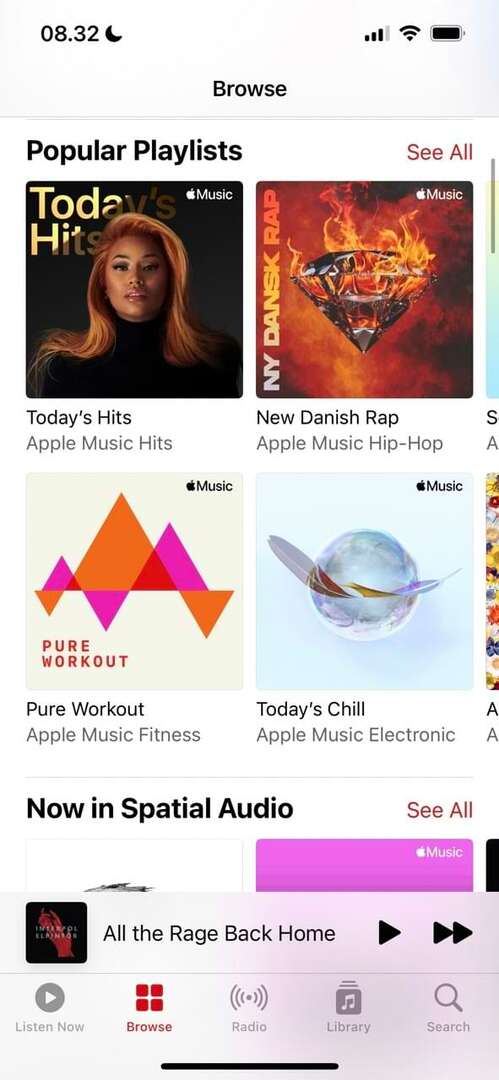
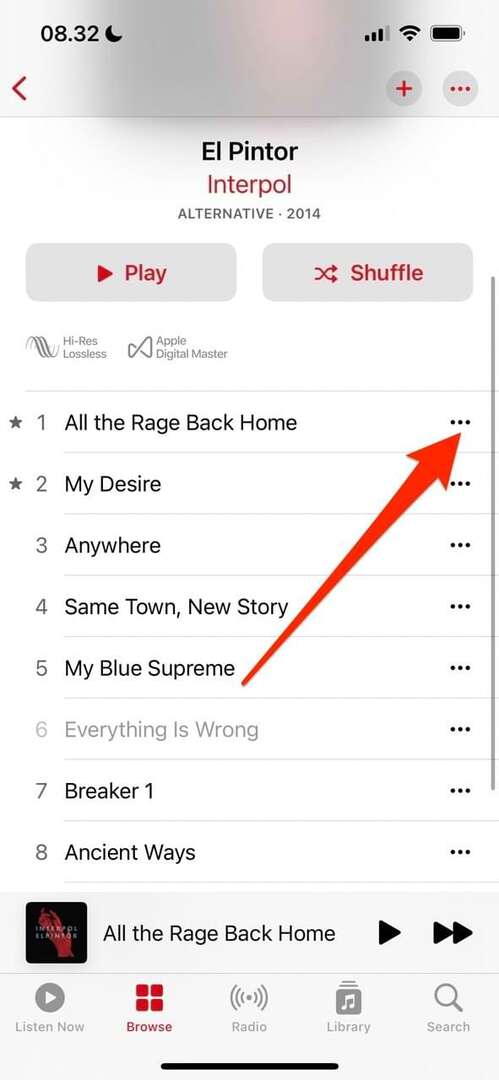
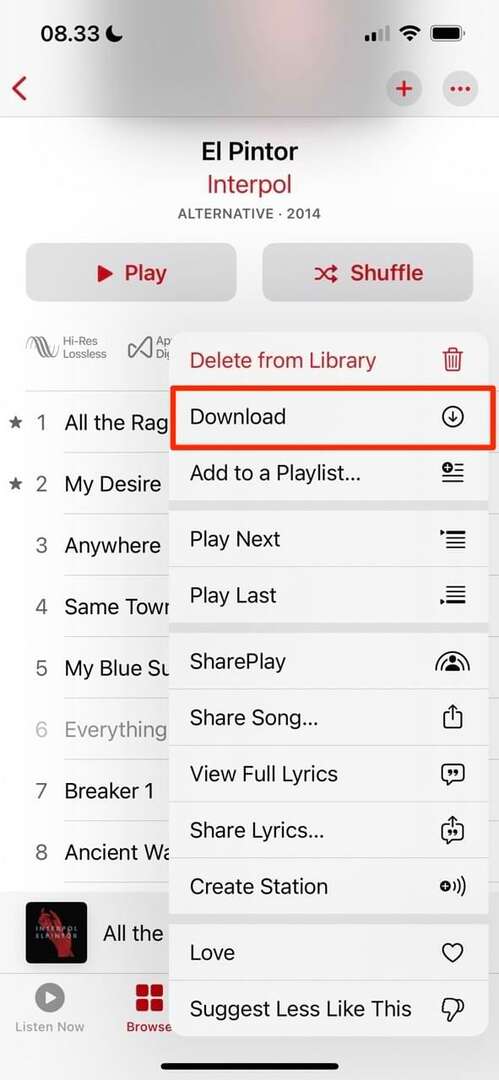
För att lyssna på Apple Music offline på din smartphone, följ instruktionerna nedan.
- Öppna Apple Music-appen och leta efter låten du vill ladda ner.
- Klicka på tre punkter ikon bredvid banan. När rullgardinsmenyn visas väljer du Ladda ner.
- Du kan också ladda ner en fullständig spellista. För att göra det, gå till spellistan du vill lyssna på offline. När du är där, tryck på den nedåtvända pilen i det övre högra hörnet på skärmen.
När alla dina låtar har laddats ner bör du kunna lyssna på dem utan internetanslutning.
Hur man lyssnar på Apple Music offline på Mac
Om du vill lyssna på Apple Music offline på din Mac behöver du bara följa några få steg. Så här lyssnar du på en spellista offline:
1. Öppna Apple Music-appen på din Mac. Gå till låten du gillar och klicka på de tre prickarna bredvid den.
2. När rullgardinsmenyn visas klickar du på Ladda ner alternativ. Din låt börjar laddas ner omedelbart.
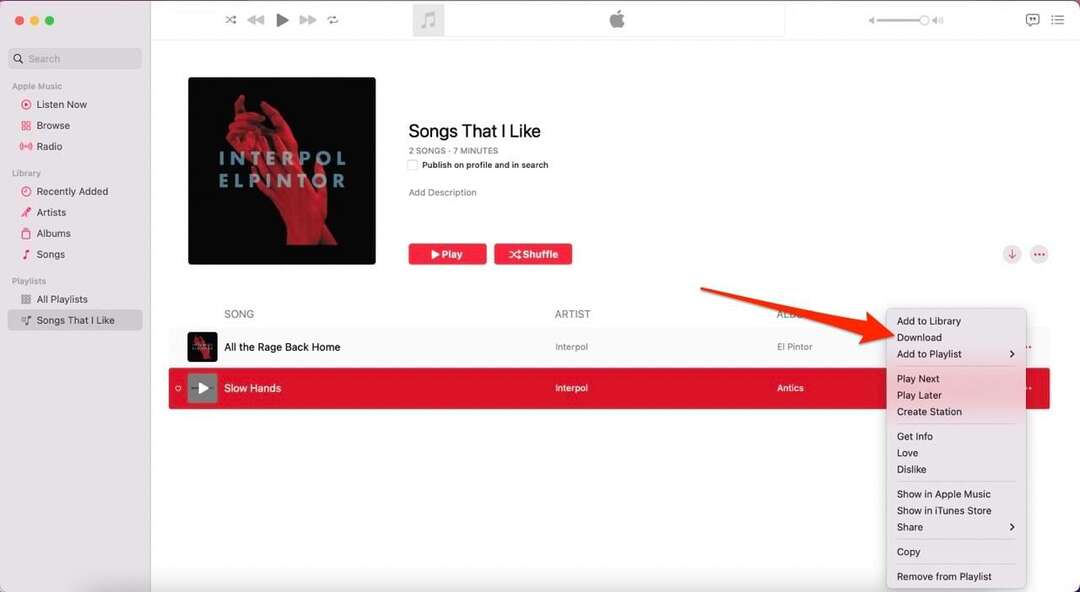
För att lyssna på en fullständig spellista online, gå till spellistan. Överst i fönstret ser du en nedåtvänd pil i det övre högra hörnet. Klicka på detta så laddas din spellista ner.
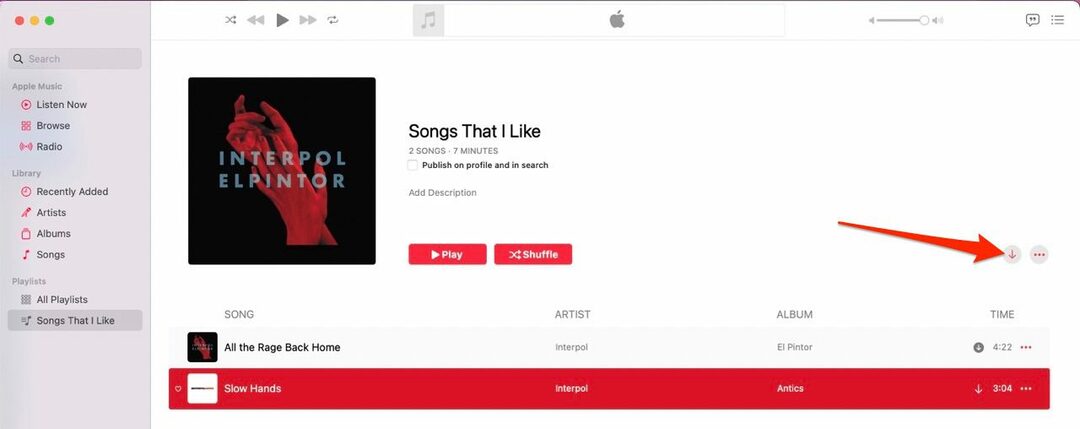
Som när du laddar ner dina Apple Music-låtar eller spellistor på din iPhone, bör du kunna lyssna på din musik offline så snart nedladdningen är klar. Om du inte kan, bör du lösa problemet genom att stänga och öppna appen igen.
Nu vet du hur du lyssnar på Apple Music offline
Ovan hittar du allt du behöver veta om hur du lyssnar på Apple Music offline. Att ladda ner låtar och spellistor kräver liten ansträngning, och du bör ha omedelbar tillgång till dem.
När du har köpt ett Apple Music-medlemskap kan du ladda ner så många låtar och spellistor som enhetens lagring tillåter. Och om du ändrar dig senare är det enkelt att ta bort nedladdningar.

Danny är en frilansskribent som har använt Apples produkter i över ett decennium. Han har skrivit för några av de största teknikpublikationerna på webben och har tidigare arbetat som intern skribent innan han ritade sin egen väg. Danny växte upp i Storbritannien, men skriver nu om teknik från sin skandinaviska bas.